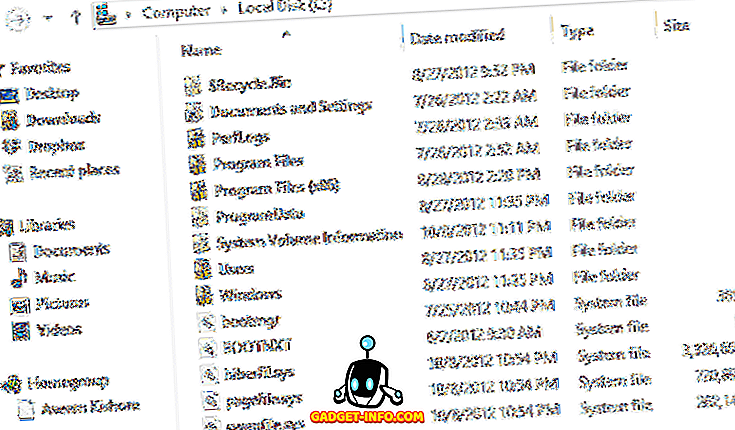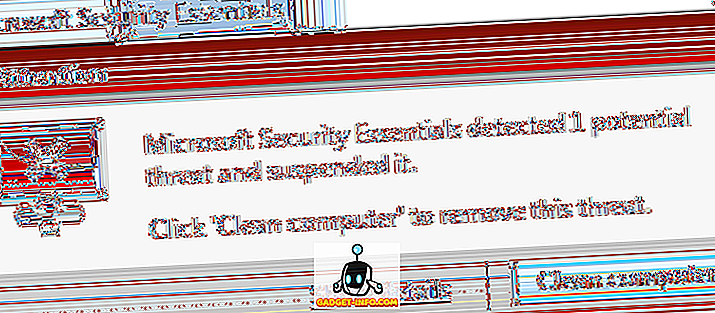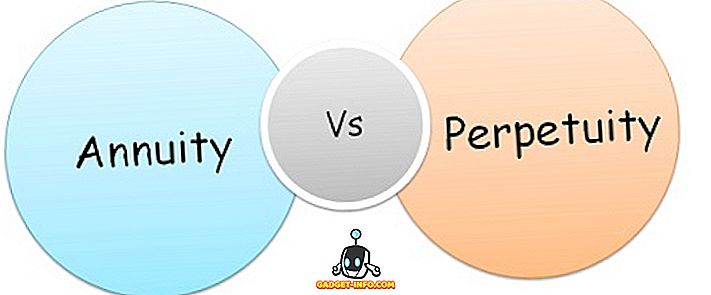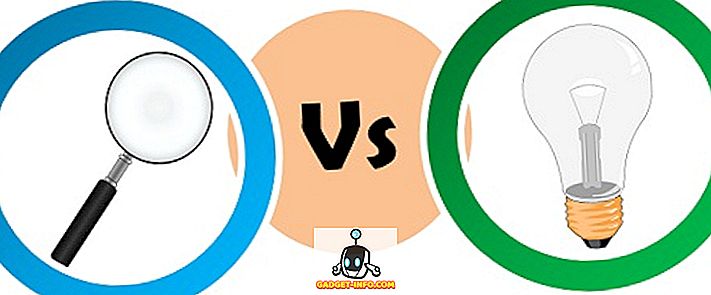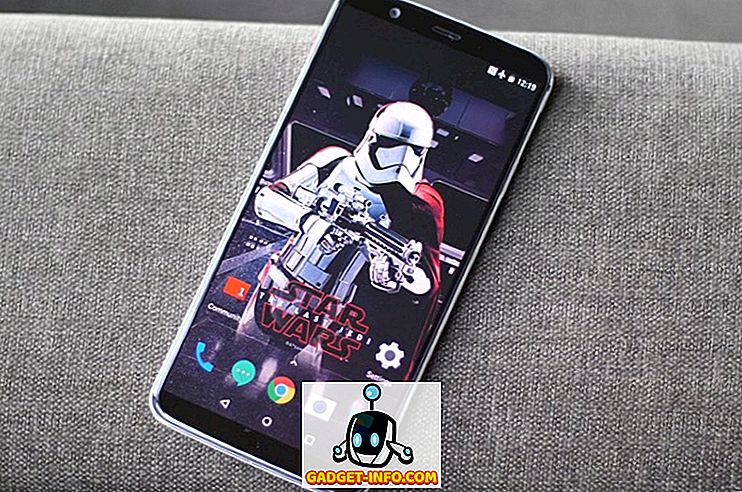Google, “Şimdi” özelliğini Android 4.1 Jelly Bean ile piyasaya sürdüğünden beri, onu sevdik. Arama devi, geçen yıl Android 6.0 Marshmallow ile piyasaya sürülen “Now on Tap” özelliği ile işleri daha da geliştirdi. Tanınmayan kişiler için, Google Asistan'a dokunun, temelde ekrandaki her şeyi tarar ve içeriğe dayalı sonuçları ve buna dayalı bilgileri getirir. Bu nedenle, Now Tap'ı kullanıyorsanız, uygulamanın oldukça kullanışlı olduğunu ve Google'ın piyasaya sunulduğundan bu yana bir dizi yeni özellik eklemek istediğinden emin olursunuz. Ancak, yeni Now on Tap gelişmelerine ayak uyduramazsanız sizi suçlamayacağız. Her zaman olduğu gibi, size yardım etmek için buradayız ve bu nedenle, Google Asistan’ı kullanmanın 8 benzersiz yolu:
Not : Google Asistan'da Google Asistan'ı henüz kullanmadıysanız, önce Android (6.0 veya üzeri) akıllı telefonunuzda etkinleştirmeniz gerekir. Etkinleştirmek için, Ayarlar-> Google-> Ara ve Şimdi-> Şimdi Git öğesine gidin ve açın. Bu işlemi tamamladıktan sonra, belirli bir ekrandan bilgi almak için herhangi bir yerde ana düğmeyi basılı tutabilirsiniz.
1. Sözlük olarak kullanın
Google Asistan'da Google'ın yeni özelliği, sözlük olarak kullanmanıza izin verir, bu nedenle bir makale okurken ve bir kelimenin anlamını bilmek istediğinizde, anlamı elde etmek için başka bir uygulamaya atlamak zorunda kalmazsınız. Sadece makalede veya bir uygulamada, e-postada veya sohbette bir kelime seçebilirsiniz ve Google Now on Tap anında tanımı anında diğer bilgilendirici bağlantılarla birlikte getirecektir . Oldukça havalı değil mi?

2. Bir resmin ayrıntılarını alın
Artık Now on Tap ile görsel araması bile yapabilirsiniz ve oldukça iyi çalışır. Örneğin, belirli bir resmi nerede çektiğinizi bilmiyorsanız, resim arama yoluyla resmin konumunu ve diğer ayrıntılarını size getirmek için Now on Tap'ı kullanabilirsiniz . Bunu yapmak için, sadece bir resmi açabilir ve Now on Tap'ı etkinleştirebilirsiniz; görüntüden toplayabildiği her türlü ayrıntıyı size göstermelidir.

3. Gerçek zamanlı olarak Kamera ile arama yapın
Bir yere seyahat ediyorsanız ve bilmediğiniz bir nesneyi veya anıtı merak ediyorsanız, size bilgileri gerçek zamanlı olarak getirmek için Şimdi Kamerayı dokunun üzerinde kullanabilirsiniz . Kamerayı kolayca ateşleyebilir, bilmek istediğiniz şeyi hedefleyebilir ve Şimdi Başlat üzerine dokunun; kamera vizörünüzden bulabildiği her türlü bilgiyi size getirecektir.

4. Bir ekran görüntüsü alın
Açılır kapanır düğmeyle ekran görüntüsü almak için çok tembel hissediyorsanız veya ekran görüntüsünü hızlı bir şekilde paylaşmak istiyorsanız, ekran görüntüsünü almak için Google Now on Tap'ı kullanabilirsiniz. Tek yapmanız gereken ekran görüntüsünü almak istediğiniz sayfaya gidip Now on Tap etkinleştirmek. Ardından, Now on Tap penceresinin sol altındaki paylaşım düğmesine basın, ekran görüntüsü alınacaktır. İşlemi tamamladıktan sonra ekran görüntüsünü farklı uygulamalarla kolayca paylaşabilir veya kaydetmek için Google Foto’ya yükleyebilirsiniz.

5. Uçuş durumunu alın ve paketleri izleyin
Bir uçuşun ayrıntılarını hızlıca kontrol etmek istediğimiz zamanlar vardır. Ancak, uçuşun Google Araması’nı yapmak ve daha sonra ayrıntı almak en kolay yol değildir. Peki, neden endişeleniyorsunuz, şimdi dokununca. Uçuş numarası ekranda belirtildiği sürece, bir uygulamada, sohbette, e-postada vb. Kullanabilirsiniz. Uçuş, kalkış ve varış saati, ineceği kapı hakkında tüm bilgileri almak için Now on Tap'ı kullanabilirsiniz . havaalanı ve daha fazlası. Uçuşlar için her zaman gecikme eğilimindeyseniz, Now on Tap oldukça kullanışlı olabilir.

Uçuş durumu ayrıntılarının yanı sıra, Now on Tap da gönderileri kolaylıkla izlemenizi sağlar. Gönderim ayrıntılarını ekranda görüntülüyorsanız, paketinizin nerede olduğunu hızlı bir şekilde kontrol etmek için Şimdi Açık düğmesine dokunun .
6. Takvim etkinlikleri oluşturun ve hatırlatıcılar ayarlayın
Arkadaşınızla bir mesajlaşma uygulamasında veya e-postada ya da başka bir uygulamada bir yolculuk yapmayı planlıyorsanız , Takvim'e kolayca bir tarih eklemek ve bir gezi için bir etkinlik oluşturmak üzere Now on Tap'ı kullanabilirsiniz . Bir takvim etkinliği oluşturmak için, ekranda bir tarih olması gerekir.
Birisi onlardan bir şey hatırlatmasını isterken, Dokunulduğunda Etkinleştir'i etkinleştirerek de bir hatırlatıcı oluşturabilirsiniz. Yani, artık el ile takvim etkinlikleri ve hatırlatıcı oluşturma.

7. Film, müzik veya video ile ilgili ayrıntıları öğrenin
Filmleri tartışmayı severiz, bu nedenle bir film hakkında konuşan bir forumdaysanız ve film hakkında daha fazla bilgi edinmek istiyorsanız , filmin IMDb puanlamasını, haberlerini ve diğer bağlantılarını almak için Now on Tap'ı kullanabilirsiniz.
Aynısı müzik veya videolar için de geçerlidir, tıpkı bir video izlerken veya bir müzik çalarken Now on Tap'ı etkinleştirdiğinizde , şarkı veya videonun etrafındaki ayrıntıları, sanatçıyı ve diğer ayrıntıları verir . Yani, Spotify'da yeni bir şarkı keşfettiyseniz ve onun hakkında ve onun sanatçısı hakkında daha fazla bilgi edinmek istiyorsanız, Now Tap on'un ilgisini çekti.

8. Hemen hemen her şey hakkında ayrıntılı bilgi alın
Daha önce de belirttiğimiz gibi, Now Tap, ekranınızla alakalı hemen hemen her şey hakkında ayrıntılı bilgi verir. Yani, temelde onunla çok şey yapabilirsiniz. Örneğin, bir yer hakkında konuşuyorsanız, konumunu, derecelendirmelerini ve kapanış saatini bulmak için Now on Tap'ı kullanabilirsiniz. Başka bir örnek, bir haber makalesi okurken ve konuyla ilgili daha fazla okumak istediğinizde, Şimdi Dokunma'yı kullanabilirsiniz. Üstelik, Şu anda Dokunundaki sayfasından daha fazla sonuç almak için sesinizi kullanabilirsiniz.

Mesele şu ki, ekranda olduğu sürece neredeyse her şey hakkında bilgi edinmek için Google Now on Tap'ı kullanabilirsiniz. Yani, istediğiniz zaman kullanın ve Now on Tap'ın farklı kullanımlarını keşfedin.
Google Now on Tap'ı yoğun şekilde kullanmaya hazır
Eğer Şimdi Açık'a bir özledim verdiyseniz, yukarıda belirtilen noktaların sizi harika Google Asistanı özelliği ile ilgilendireceğinden eminiz. Android N ve yeni Google Assistant yaklaşımı ile, Sanırım daha iyi ve daha fazla sohbet etmek için Now on Tap'daki şeyleri bekleyebiliriz. Peki, Google As on Tap'ı nasıl kullanıyorsunuz? Aşağıdaki yorumlar bölümünde onunla ne yapmayı sevdiğinizi bize bildirin.